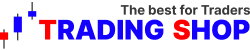К сожалению все ранее рабочие методы тестирования на Ренко графиках и других нестандартных графиках в МТ4 больше не работают из-за изменения формата генерации данных для тестера. Мы нашли способ, который на 100% проверен и работает!
Проверено на МТ4 build 1355.
Содержание
Почему именно ренко?
Ренко позволяют увидеть чистый график цены без шума.
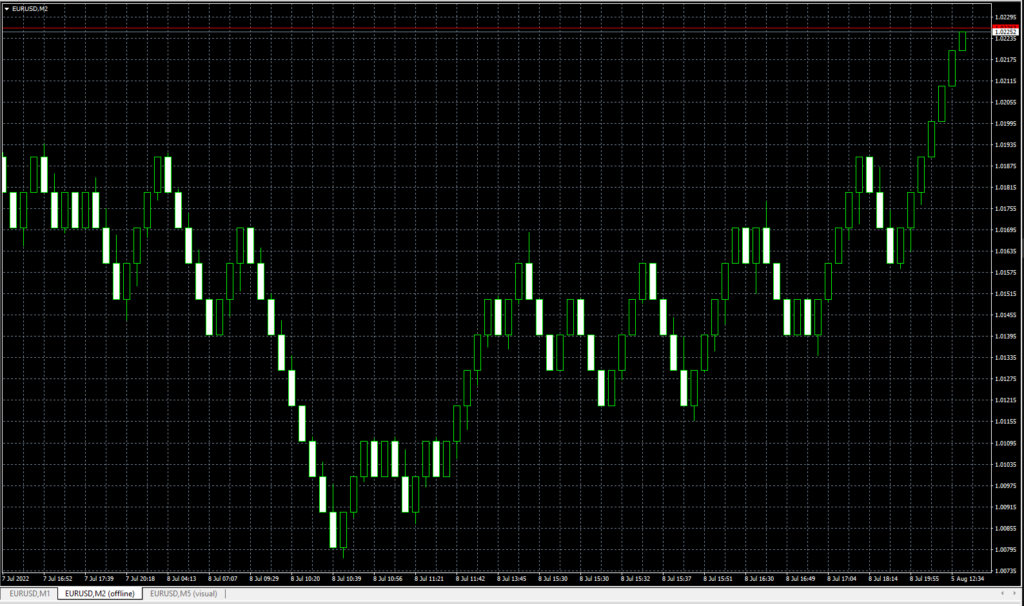
Ренко показывают движение цены, каждый кирпичик по размеру одинаковый. А вот время свечей не зависит от периода времени. Например, если кирпичик задан 10 пунктов, то при движении 50 пунктов вверх, график ренко покажет 5 кирпичиков, а всё движение внутри мы не увидим. Это открывает для трейдеров новые возможности торговли, на таких графиках очень хорошо видно сильные уровни, хорошо работают различные индикаторы, а сам график легко позволяет определить трендовое движение.
Но что делать, если вы торгуете торговыми роботами и хотите протестировать на истории по ренко? Вот тут то и возникнут сложности. Но решение есть.
Настройка терминала
Для тестирования, лучше установить отдельный терминал, в котором будете тестировать. После установки, подключитесь к счету вашего брокера или создайте демо счет.
Перейдите в настройки терминала: Сервис – Настройки
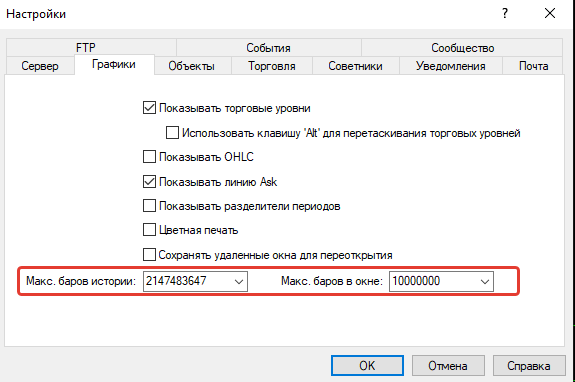
Макс. баров истории: 2147483647
Макс. баров в окне 10000000
Так как мы будем работать с м1, то нам нужно больше данных, для этого необходимо выставить максимальное количество баров в истории и на графике.
Следующим этапом настройку, необходимо добавить фейковый прокси сервер. Для этого переходим на вкладку настроек Сервер и нажимаем там Использовать прокси-сервер.
Кнопка Прокси… станет активной, нажмите ее и вбейте любую цифру, например 1 во все поля.
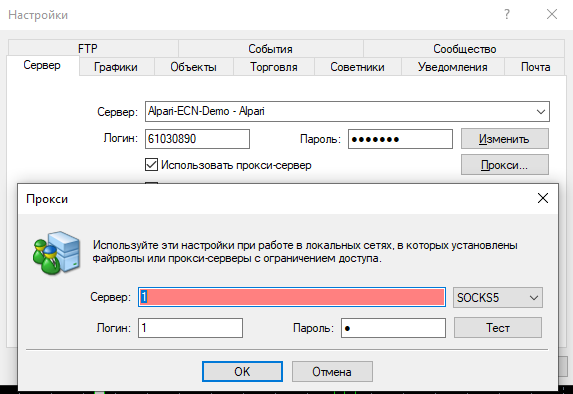
Снимите галочку Использовать прокси-сервер и нажмите ОК.
Установите дополнительные файлы
Скопируйте в папку Indicators все файлы из архива.
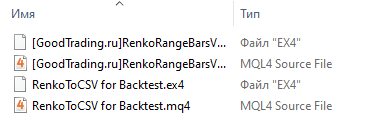
Установка индикаторов и советников описана подробно в статье.
Подготовка истории
Предварительно загрузите архив котировок: Сервис – Архив котировок (или нажмите F2)
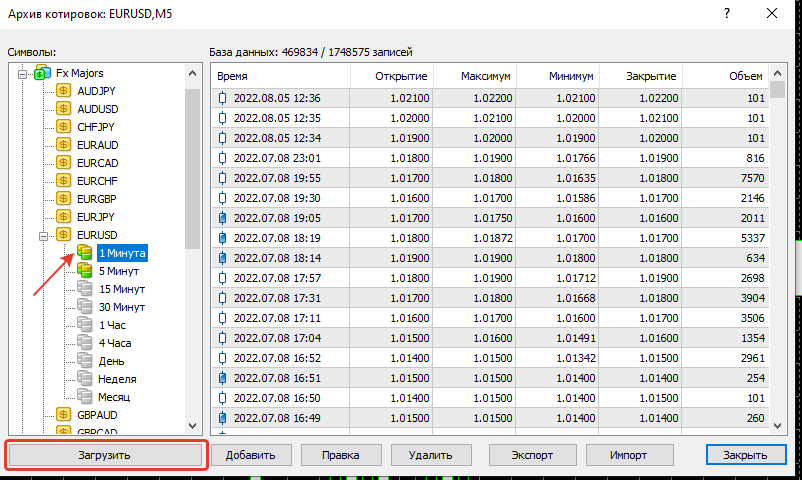
Выберите М1 и нажмите кнопку Загрузить. Дождитесь загрузки.
Создаем ренко график
Для формирования ренко графика, в архиве присутствует индикатор [GoodTrading.ru]RenkoRangeBarsV1.2 new format (кроме этого можно испеользовать любой другой советник или индикатор, который создаст нестандартный график). Установите данный индикатор на график, задайте настройки для ренко и нажмите ОК.
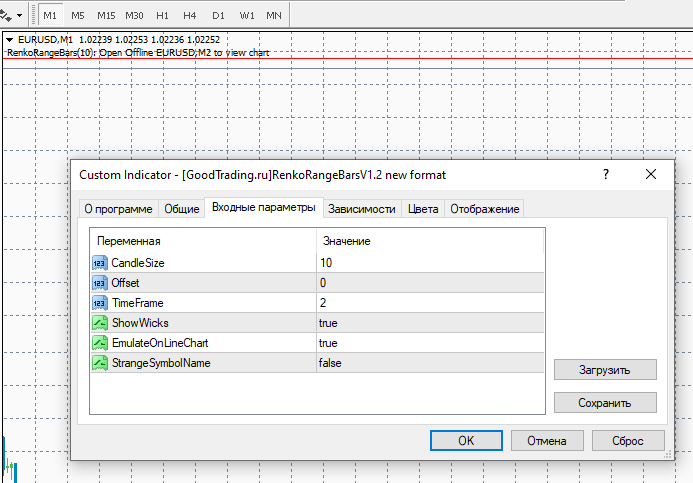
Индикатор обязательно ставьте на М1 !!!
После того как он заработает, откройте Оффлайн график: Файл – Открыть автономно. Найдите указанный период обычно М2.
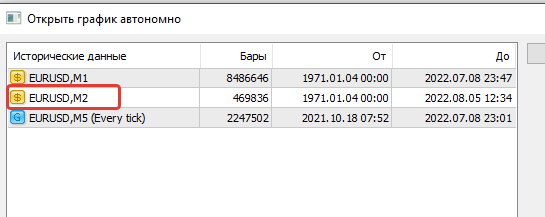
У вас откроется график М2 оффлайн.
На данный график установите второй индикатор из архива: RenkoToCSV for Backtest с настройкой по умолчанию.
Делаем подмену истории для тестера
После выгрузки данных с ренко графика, вам нужно отключить терминалу доступ в интернет. Для этого в настройках терминала включим Использовать прокси-сервер и перезагрузим терминал.
После перезагрузки нужно удалить данные истории по М5 и вместо них загрузить свою историю.
Откроем Архив котировок, который мы открывали ранее (F2). Выберем М5 и с помощью зажатой кнопки Shift выделим верхнюю строчку и отмотав вниз, самую нижнюю и нажмем кнопку Удалить.
После очистки, нам нужно загрузить наши данные. Нажмем Импорт и выберем файл \MQL4\Files\Renko_Backtest_EURUSD.csv (название инструмента выбираете тот, который вы сформировали).
Тестирование на истории в тестере стратегий
После импорта, можно уже тестировать по истории ваши советники. Если советник использует таймфрейм свой, то ему необходимо указать период в настройках Current иначе он будет работать на ренко графиках неверно.
В тестере необходимо выбрать Период: М5, все тики, дату тестирования и ваш советник для тестов. Если все сделали правильно, то при нажатии кнопки Старт запуститься тестирование.

Если вам нужно адаптировать ваш советник, чтобы он работал на ренко графиках, то обращайтесь к программисту. Адаптация возможна только при наличии исходного кода (mql4 файл должен быть у вас).